我們在網上經常看到一些加了文字邊框的唯美圖片,那么這個是怎么制作出來的呢?其實只要簡單幾步,你自己的照片也可以做出這種效果哦。


用美圖秀秀打開你所要處理的圖片,想讓圖片看起來唯美,我們要對其進行簡單的處理。
1、在工具欄中找到“美化”--人像--50%“粉紅佳人”。
2、“美化”--“Lomo”--100%“HDR”

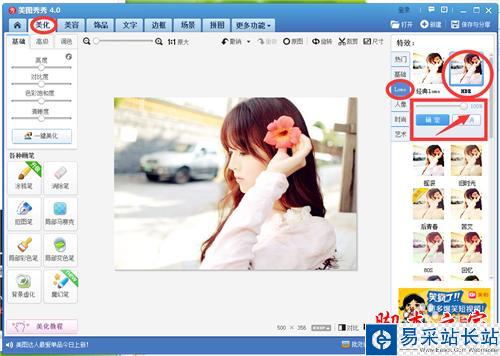
3、“美化”--“人像”--20%“阿寶色”
4、“美化”--“人像”--40%“冰靈”


5、“美化”--“人像”--10%“紫色幻想”
6、“文字”--“文字模板”選擇自己想要加入的文字

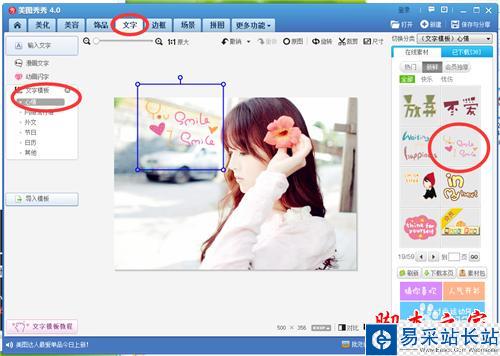
7、“拼圖”--“自由拼圖”圖片可以適當調整,圖片要選擇有“邊框”,(我的圖中沒有顯示,圖片調整的時候會讓你選擇的,選擇中間那個有邊框的)最后,“自定義背景”選擇“純白色”
8、“裁剪”出自己想要圖片的大小,為了好看,也可以把純白色的背景剪一點進去。

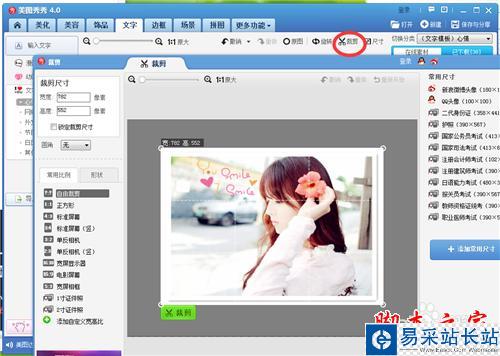
9、工具欄中找到“邊框”--“文字邊框”,輸入個性簽名和日期,自由發揮。
10、預覽一下效果圖,不滿意的話還可以修改。


新聞熱點
疑難解答